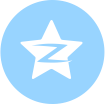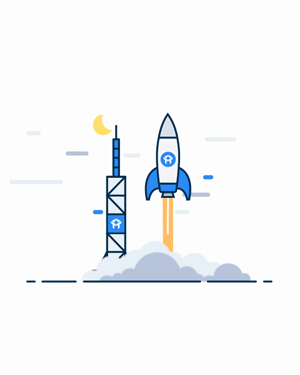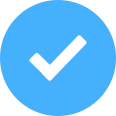旧的不去,新的不来—美化文件和文件夹
2009-01-11 23:35:41八爪鱼:白底黑字的文件夹和文件淀粉们天天看,是不是早没了新鲜感?不仅如此,时间长了,还会造成视觉疲劳,绝对不上算。嘿嘿,作为秘技偷偷报的掌门人,帮助淀粉脱离苦海是我的责任和使命,想改变现状的淀粉们和偶一起来操作一下吧!
一、自力更生,美化文字颜色

图1
第一步:打开“我的电脑”,选取菜单[工具]→[文件夹选项]→[查看],在“查看”标签下,取消“高级设置”栏中的“隐藏受保护的操作系统文件(推荐)”复选框前面的对钩,再勾选“显示所有文件和文件夹”选项(如图1)。
小贴士:要对系统文件夹名和文件名的颜色进行修改,只要修改系统文件夹中的“Desktop.ini”文件即可。“Desktop.ini”文件是系统文件,通过第一步操作,可找到该文件。

图2
第二步:以“D:My Documents”系统文件夹为例,打开文件夹可看到“Desktop.ini”文件。用“记事本”打开“Desktop.ini”文件,可看到有关“D:My Documents”文件夹的相关信息(如图2)。
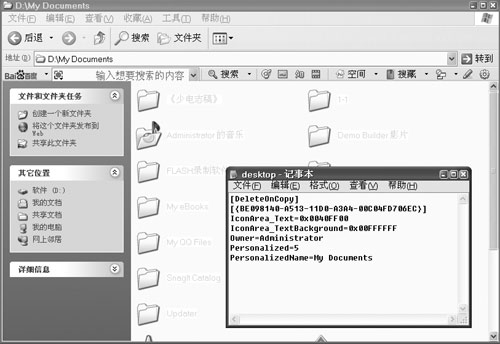
图3
第三步:在“Desktop.ini”文件中添加如下内容:
[{BE098140-A513-11D0-A3A4-00C04FD706EC}]
IconArea_Text=0x0040FF00
IconArea_TextBackground=0x00FFFFFF
添加完后保存文件,打开“D:My Documents”文件夹,按下“F5”键(刷新),该文件夹中的子文件夹名会变成对应的颜色(如图3)。
小贴士:“IconArea_Text=”即设置系统文件夹名和文件名的颜色;“IconArea_TextBackground=”即设置系统文件夹和文件名字的背景颜色。
二、他山之石,美化文件夹
八爪鱼:修改“Desktop.ini”具有一定的局限性,它不能美化系统文件夹之外的子文件夹和文件。要实现这个功能,我们可借助两款小软件,淀粉们接着往下看吧!
1.美化文字
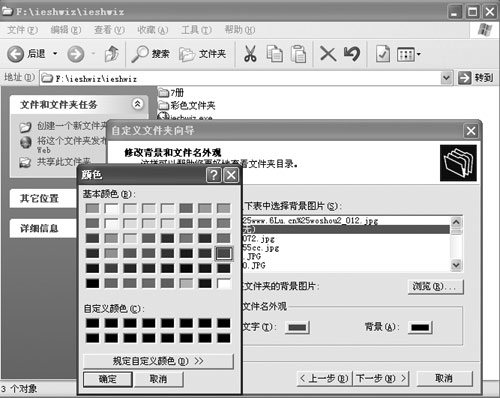
图4
第一步:将“ieshwiz.exe”(下载地址:attachments/kpqk/viewthread.php?tid=9117&extra=page%3D1,地址为“少电”论坛地址,需注册后才可下载)复制到想要美化的文件夹中,然后运行“ieshwiz.exe”,根据提示进行设置(如图4)。
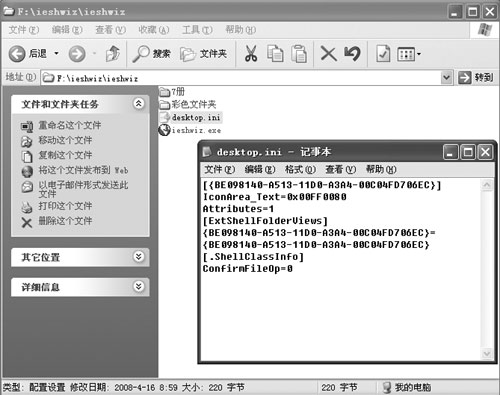
图5
第二步:鼠标右键单击“ieshwiz.exe”所在文件夹,单击[刷新]选项,可看到文件夹中自动创建了一个“Desktop.ini”文件,文件夹名或文件名的颜色会随之发生改变(如图5)。
2.美化文件夹
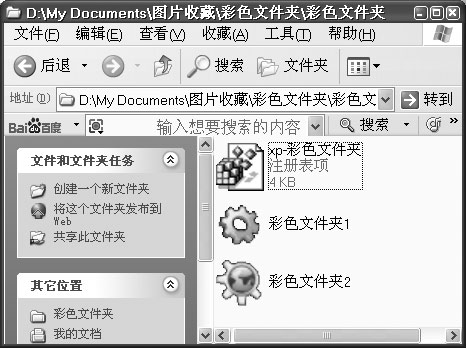
图6
第一步:解压“彩色文件夹.rar”(下载地址:attachments/kpqk/download.it.com.cn/SoftWeb/software/system/syscomain/20053/9750.html)压缩包后,依次运行“XP-彩色文件夹”、“彩色文件夹1”或“彩色文件夹2”(如图6)。
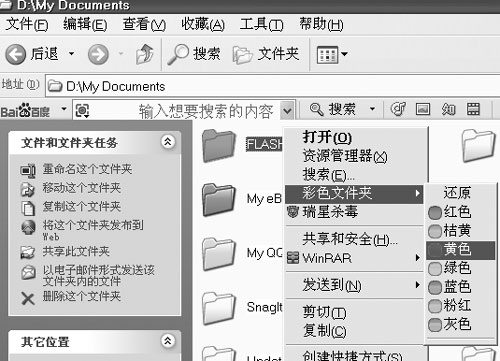
图7
第二步:鼠标右键单击要修改的文件夹,在弹出的右键菜单中选择“彩色文件夹”选项,然后选择自己喜欢的颜色装饰文件夹即可(如图7)。
八爪鱼:淀粉们的文件夹换上新装了吗?为了避免视觉疲劳、眼花缭乱,偶建议淀粉们把重要的文件夹做成特殊的颜色,这样既能突出该文件夹的重要性,又能营造新鲜感,一举两得哦!